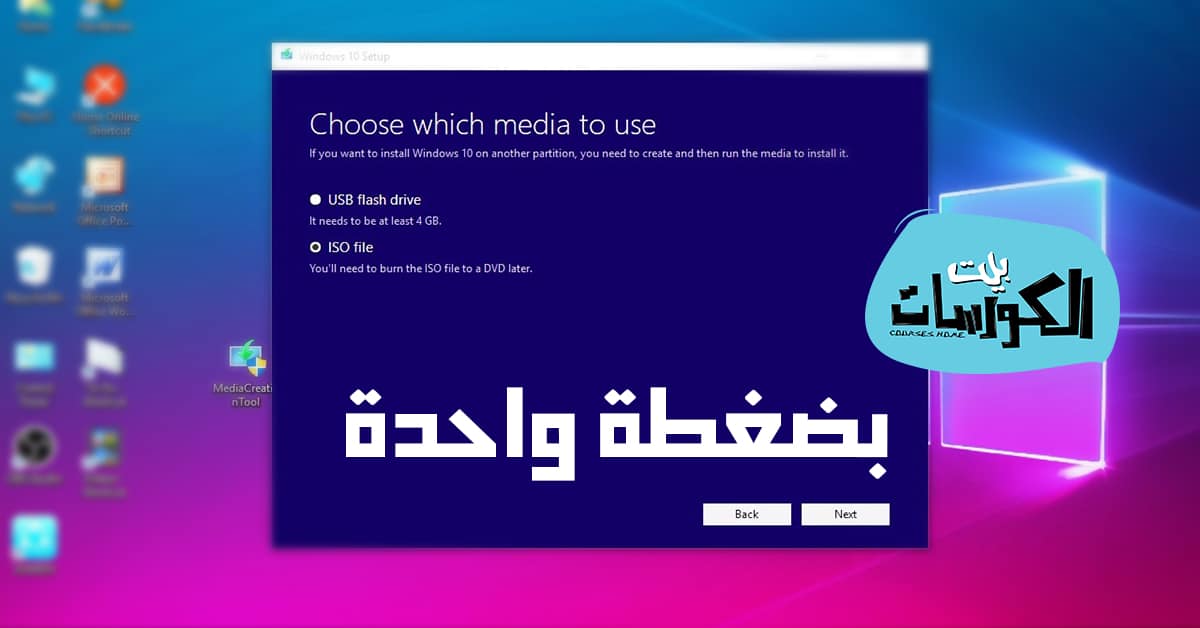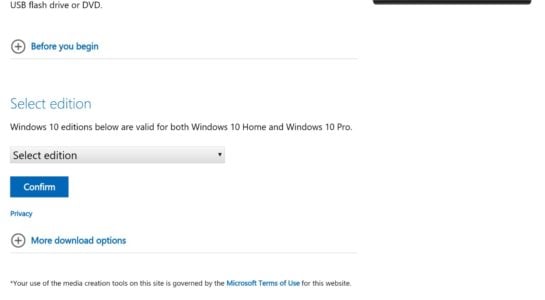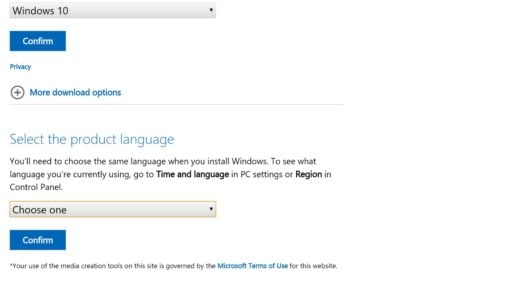تحميل ويندوز 10 ISO برابط مباشر
يعتبر ويندوز 10 من أفضل الإصدارات التي قدمتها مايكروسوفت إلي يومنا هذا وذلك لما تحتوي هذه النسخة من العديد والعديد من المميزات والتي أهمها بالتأكيد السرعة وحل جميع المشاكل التي كان يعاني منها الكثير من المستخدمين في الإصدارات القديمة ولذلك سأتطرق معكم في هذا المقال إلي كيفية تحميل ويندوز 10 ISO برابط مباشر ووضعها على مفتاح USB “فلاش ميموري ” حتي نستطيع تثبيتها علي حاسوبك أو علي أي جهاز كمبيوتر أخر بكل سهولة من خلال أكثر من طريقة سواء إن كانت عملية التحميل تتم من حاسوب يعمل بنظام ويندوز 10 أو حاسوب يعمل بنظام الويندوز ولكن إصدار أخر .
ملحوظة هامة : هناك طريقتين لتتمكن من تحميل ويندوز 10 ISO برابط مباشر ، إما أن تقوم بترقية نسختك المثبتة حالياً على جهازك دون عمل فورمات وإعادة التثبيت من جديد وهو ما يسمى (upgrade) أو ترقية ، و إما الخيار الآخر وهو تحميل النسخة كاملة من خلال ملف مضغوط بصيغة (ISO) لتتمكن بعد ذلك من حرقه علي (DVD) أو (USB flash memory) ثم تقوم بعمل (Format) لجهازك وتثبت نسختك الجديدة من ويندوز 10 .
لا يفوتك شرح : برنامج حرق الويندوز على فلاشة .
تحميل ويندوز 10 برابط مباشر ISO عربي
في البداية عزيزي القارئ قبل أن تكمل تلك الفقرة يجب أن تعرف أمراً مهماً ففي حالة إن كنت تقوم باستخدام ويندوز 10 على جهازك الآن فقم على الفور بالتوجه إلي الفقرة التالية أما في حالة إن كنت تقوم باستخدام نظام ويندوز أخر غير ويندوز 10 فعليك بالقيام بالخطوات التالية ولهذا سنتعرف من خلال تلك الفقرة على كيفية تحميل ويندوز 10 ISO برابط مباشر ففي البداية ستقوم بالضغط على الرابط الموجود أسفل المقال .
بعد ذلك عليك عزيزي القارئ في البداية تحديد إصدار الويندوز الذي تريد تحميله وهنا قم بالضغط على Select Edition وقم بإختار الإصدار الذي تريده كما هو بتلك الصورة بالضبط وبعد ذلك قم بالضغط على Confirm .
والآن ستقوم بتحديد اللغة وهي من أهم الأمور التي عليك تحديدها وبكل تأكيد بما أننا نفضل جميعاً اللغة العربية وهي اللغة الأم فستقوم عزيزي القارئ باختيار لغة التثبيت والاستخدام هي اللغة العربية ثم ستقوم بالضغط على Confirm من جديد .
وبهذا أصبحت عملية التحميل جاهزة للبدء فوراً وكل ما عليك القيام به هو تحديد المعمارية المناسبة لجهاز الكمبيوتر الخاص بك وعلى الفور يمكنك البدء في عملية تحميل الويندوز دون أي مشاكل وهنا تستطيع إختيار نسخة ISO 32-bit ونسخة ISO 64-bit كما هو موضح بالصورة .
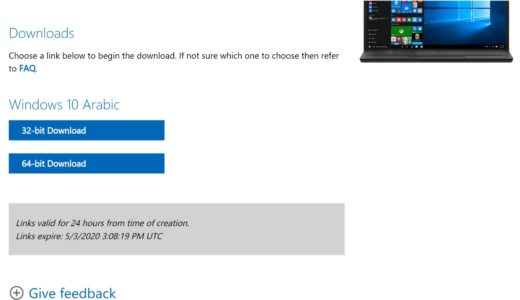
تحميل ويندوز 10 في حالة استخدام نظام ويندوز 10
الخطوة الأولي :
في البداية عليك بالتوجه إلى موقع شركة مايكروسوفت من خلال الرابط الموجود أسفل المقال لتتمكن من تحميل أداة Download Windows 10 ISO ، والتي ستساعدك في تحميل ويندوز 10 ISO على حاسبك الشخصي ، وعند الدخول على الرابط ستجده كما بالصورة التالية ، اضغط على (Download tool now) كما هو موضح لك من خلال الصورة التالية .

الخطوة الثانية :
بعد تحميل الأداة السابقة قم بتشغيلها ولا تنسى ان ان تقوم بتشغيلها بصلاحيات المدير “Run As Administrator” كما هو موضح في الصورة التالية .
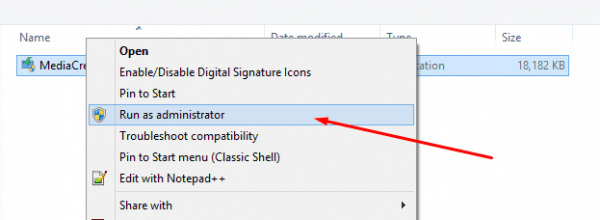
الخطوة الثالثة :
بعد ذلك ستظهر لك رسالة الموافقة علي الشروط والأحكام ومنها قم بالضغط علي Accept كما هو موضح لك من خلال الصورة التالية :
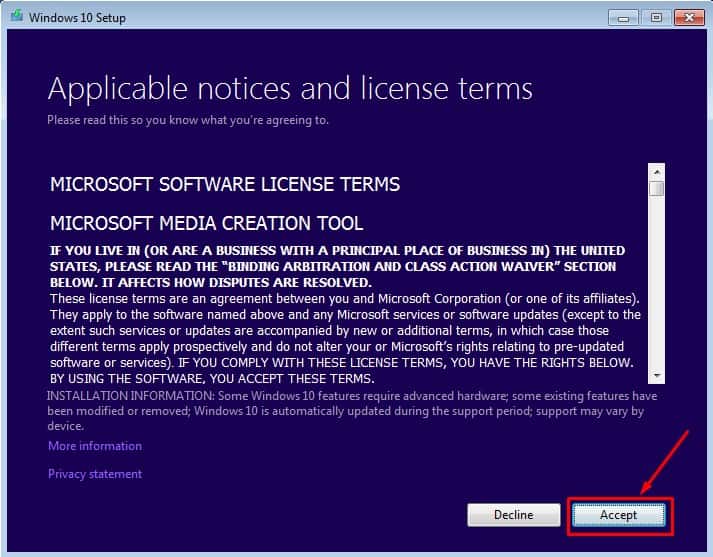
الخطوة الرابعة :
بعد ذلك عليك الاختيار ما بين (Upgrade this PC now) أو (Create installation media for another PC) ، وقد أوضحنا سابقاً الفرق بين الخيارين ، حيث سيتم في الخيار الأول الترقية مباشرة من علي الإنترنت لنسختك الحالية الموجودة على جهازك وتعتمد المدة الزمنية لهذه العملية على سرعة الإنترنت لديك ، أما الاختيار الثاني فهو تحميل ويندوز 10 ISO لتتمكن من تثبيتها على أي جهاز كما هو موضح بالصورة التالية .
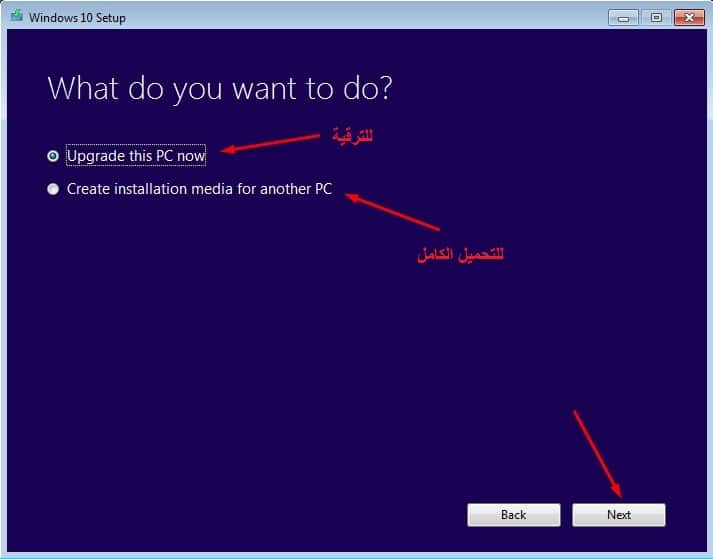
الخطوة الخامسة :
إذا كان اختيارك هو (Create installation media for another PC) فستنتقل للشاشة التالية ، لتقوم بإزالة العلامة من أمام المربع (Use the recommended option for this PC) حتى تتمكن من اختيار ما تريد من النسخ واللغات والإصدارات ثم اضغط التالي (Next) كما تري بالصورة التالية .
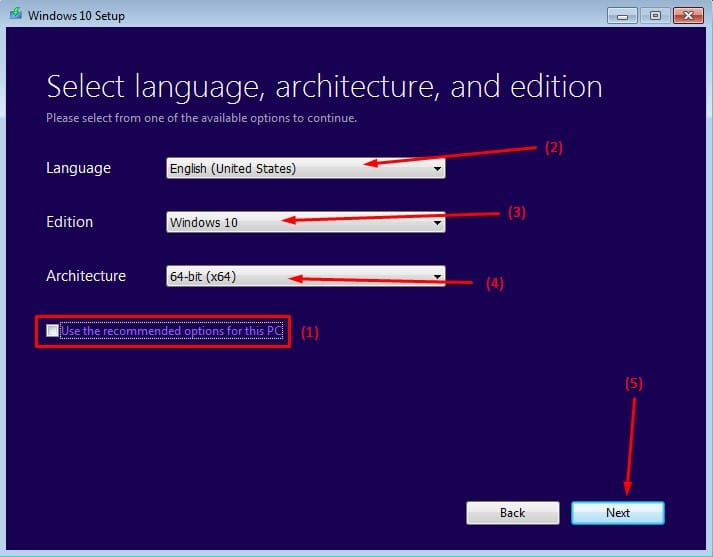
الخطوة السادسة :
بعد ذلك ستنتقل إلى الشاشة التالية للاختيار ما بين (USB) أو (ISO file) ، حيث يفضل استخدام الخيار الثاني كما بالصورة .
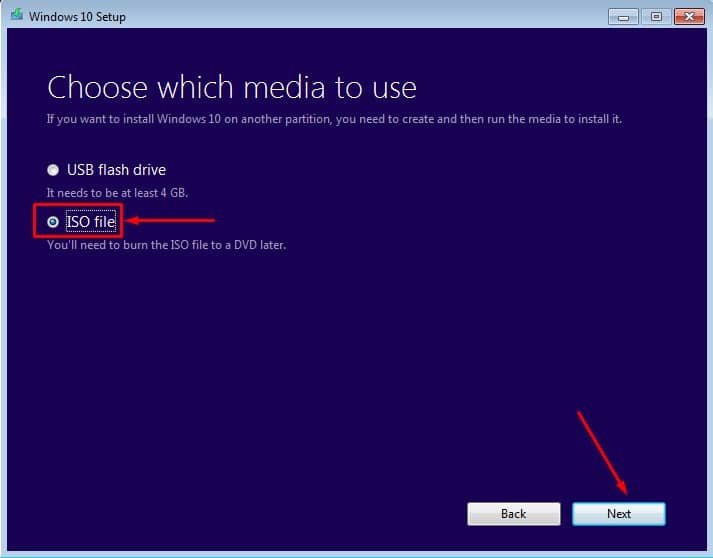
الخطوة السابعة :
بعدها سيتم فتح المربع الحواري الخاص بالحفظ على جهازك لتقوم بتحديد مكان الحفظ ثم اضغط على زر (Save) كما سترى لتبدأ على الفور عملية التحميل كما تري بالصورة .
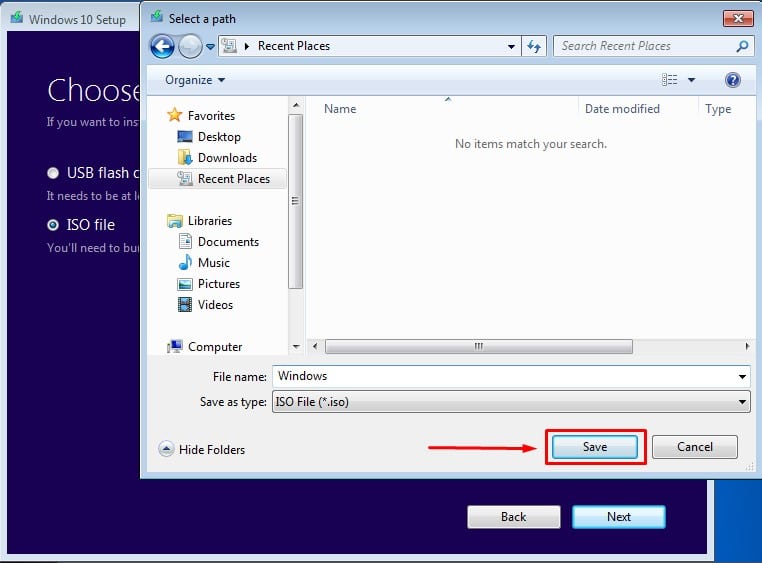
وبعد ذلك ستبدأ عملية تحميل ويندوز 10 ISO وحفظ بالمكان الذي قمت باختياره في الخطوة السابقة .
تحميل ويندوز 10 ISO مضغوط عربي أو إنجليزي
قد لا يفضل بعض المستخدمين استعمال اللغة العربية في عملية تحميل ويندوز 10 على أجهزة الكمبيوتر الخاصة بهم ولهذا في تلك الفقرة سوف نتعرف سوياً على كيفية تحميل ويندوز 10 ISO مضغوط باللغة الإنجليزية وفي الحقيقة أصدقائي الأمر في منتهي السهولة وهو لا يحتاج إلي الكثير من الشرح على الإطلاق كل ما عليك القيام به هو تنفيذ الخطوات الموجودة بالفقرة السابقة وعندما يتعلق الأمر بلغة التثبيت والاستخدام قم بتحديد اللغة الإنجليزية وبتلك الطريقة ستتمكن من تحميل ويندوز 10 باللغة الإنجليزية من خلال رابط مباشر .